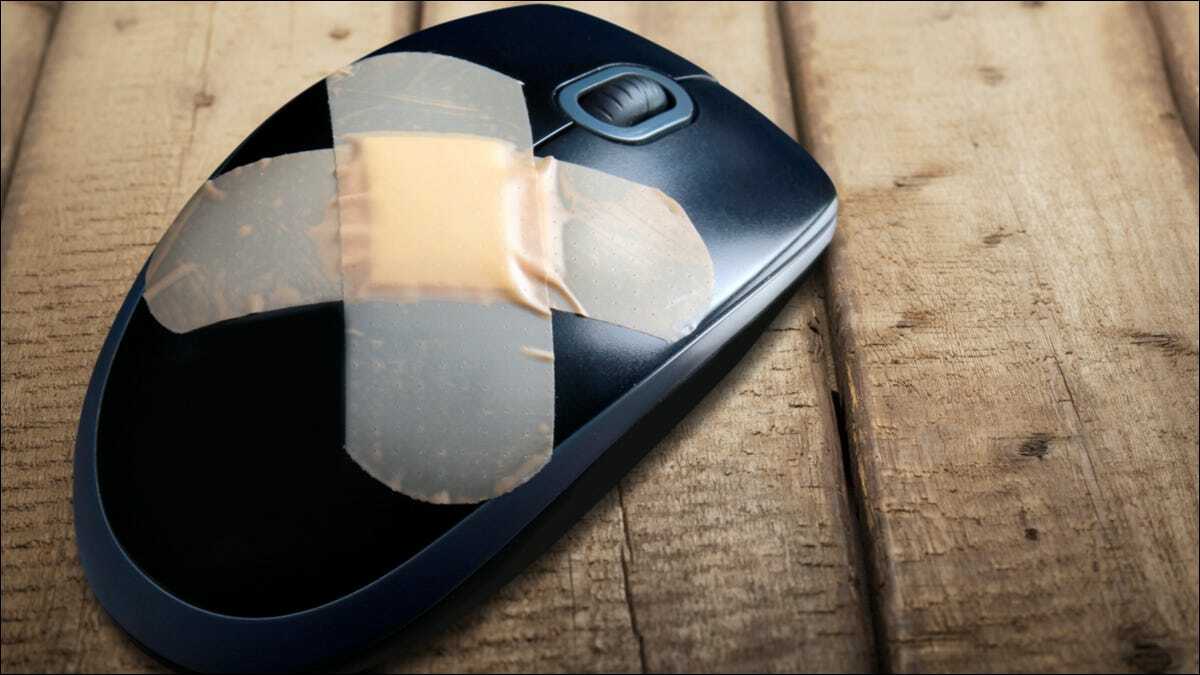 Tỷ hình ảnh / Shutterstock.com
Tỷ hình ảnh / Shutterstock.comSử dụng một con chuột cũ liên tục bị đóng băng hoặc nhảy khắp nơi? Cảm biến hoặc một trong các nút bị hỏng? Hãy nói về thời điểm bạn có thể muốn xem xét thay thế chuột của mình.
Mục lục
Khắc phục sự cố cơ bản
Trước khi xác định rằng chuột của bạn bị hỏng và cần thay thế, có một số điều bạn có thể thử sửa nó.
Giải pháp đơn giản nhất là cắm lại chuột của bạn vào một cổng USB khác. Đối với chuột không dây, hãy cắm lại bộ phát không dây hoặc kết nối lại chuột của bạn qua Bluetooth để thiết lập lại kết nối. Đảm bảo bạn đã cập nhật trình điều khiển của chuột và cũng sạc lại pin cho chuột. Nếu bạn hiện đang sử dụng trình điều khiển mới nhất, hãy cài đặt lại nó.
Thật không may, nếu không có phương pháp nào trong số này hiệu quả, chuột của bạn có thể bị hỏng, có nghĩa là bạn sẽ cần phải thay thế. Hãy sở hữu cho mình một con chuột chơi game khi chúng được chế tạo để tồn tại lâu dài. Ngoài ra, hãy kiểm tra xem bạn có còn bảo hành hay không để có thể được thay thế miễn phí.
Khi bạn đang sử dụng máy tính, việc sử dụng chuột sẽ giúp bạn dễ dàng di chuyển xung quanh. Tuy nhiên, bạn sẽ nhanh chóng cảm thấy thất vọng nếu con chuột của bạn thường xuyên nhảy khắp nơi. Không thể hoàn thành bất cứ việc gì.
Nếu bạn chưa có, hãy đảm bảo bạn có cho mình một tấm lót chuột chất lượng , vì chúng cung cấp một bề mặt mịn nhất quán để chuột của bạn lướt trên. Hầu hết các con chuột không hoạt động tốt trên các bề mặt không chắc chắn hoặc nhẵn, và điều này bao gồm các bề mặt phản chiếu như bàn làm việc bằng kính.
Ngay cả khi bạn nghĩ rằng con chuột của mình sẽ hoạt động tốt trên một bề mặt, tốt hơn hết bạn nên giữ nó trên tấm lót chuột để bảo vệ phần dưới của con chuột và bề mặt của nó. Vuốt chuột hàng triệu lần trên bề mặt không được bảo vệ có thể làm mòn chuột nhanh chóng!
Các nút bị hỏng
Ngay cả khi một trong các nút trên chuột của bạn đột ngột ngừng hoạt động, bạn có cảm giác như toàn bộ điều đó trở nên vô dụng. Một nút nhấp chuột trái hoặc nhấp chuột phải bị hỏng là một vấn đề đau đầu đang chờ đợi xảy ra.
May mắn thay, có một số cách để khắc phục các nút bị hỏng. Nhưng trước tiên, hãy kiểm tra xem đó là sự cố phần cứng hay phần mềm bằng cách cắm chuột vào máy tính khác. Đối với những người có chuột không dây, hãy ghép nối chúng qua Bluetooth hoặc thiết bị phát không dây . Nếu các nút hoạt động bình thường thì đó là sự cố phần mềm trên máy tính của bạn. Nếu các nút vẫn không hoạt động, đó là vấn đề phần cứng.
Thật không may, tất cả các con chuột cuối cùng đều bị hỏng. Đây là lý do tại sao bạn sẽ thấy xếp hạng cho số lượng nhấp chuột mà họ sẽ tồn tại. Ví dụ, Razer DeathAdder Elite có xếp hạng lên đến 50 triệu lần nhấp. Nếu bạn chưa đến được bất kỳ vị trí nào gần xếp hạng nhấp chuột của mình, bạn có thể thử tự sửa chữa.
iFixit là một tài nguyên tuyệt vời cung cấp các giải pháp từng bước. Khi bạn nhập tên chuột vào thanh tìm kiếm, bạn nên thay thế các hướng dẫn cho các bộ phận khác nhau của chuột. Nếu bạn không tìm thấy chuột của mình, hãy thử liên hệ với họ để được hỗ trợ. Ngoài ra, bạn có thể tìm kiếm trực tuyến để tìm các giải pháp khác cho mô hình chính xác của mình. Điều này có vẻ như rất nhiều công việc, nhưng đó là một cách tuyệt vời để tiết kiệm một số tiền nếu bạn có thể tự sửa chữa nó. Một lợi ích khác là bạn sẽ có một ý tưởng chung về cách sửa chữa chuột máy tính!
Nếu bạn đang xử lý các sự cố phần mềm, giải pháp đơn giản nhất là đặt lại chuột của bạn về cài đặt gốc. Bạn có thể thực hiện việc này bằng phần mềm cấu hình được thiết kế cho chuột của bạn. Ví dụ, Razer khuyến nghị người dùng cài đặt Razer Synpase . Bạn cũng có thể thử cập nhật hoặc cài đặt lại trình điều khiển của chuột trong Trình quản lý thiết bị .
Đóng băng hoặc dừng lại
Một trong những vấn đề khó chịu nhất với chuột là khi nó liên tục bị đóng băng hoặc ngừng hoạt động hoàn toàn. Điều này thường là do cảm biến chuột bị lỗi. Bạn đang cố gắng di chuyển con chuột của mình thì đột nhiên nó dừng lại trong một khoảng thời gian ngắn. Tùy thuộc vào tình hình tồi tệ như thế nào, chuột của bạn có thể đóng băng trong vài giây sau mỗi vài phút hoặc lâu hơn.
Nếu bạn đang sử dụng chuột không dây, hãy thử cắm điện để xem có hữu ích không. Pin yếu có thể gây ra nhiều vấn đề khác nhau, đó là lý do tại sao bạn cần nhớ sạc pin trước khi hết hoàn toàn. Bạn cũng nên thử cắm lại chuột của mình vào một cổng USB khác và cài đặt lại hoặc cập nhật trình điều khiển của nó.
Thật không may, nếu hiện tượng đóng băng vẫn tiếp tục xảy ra, bạn nên cân nhắc thay thế chuột để không phải mất thời gian chờ đợi nó đóng băng cứ sau vài phút.
Ngắt kết nối liên tục
Một con chuột liên tục ngắt kết nối có thể gây khó chịu cho bạn. Bạn đang làm việc trên một tài liệu quan trọng hoặc chơi trò chơi yêu thích của mình và sau đó, đột nhiên, chuột của bạn ngắt kết nối trong khi nó vẫn được cắm vào.
Đặt lại nó vào máy tính của bạn đã thực hiện thủ thuật cho đến khi nó xảy ra một lần nữa và một lần nữa. Bạn có nhiều khả năng gặp sự cố này với chuột không dây, vì chúng sử dụng Bluetooth hoặc thiết bị phát để kết nối không dây. Bạn sẽ phải kiểm tra phần cứng của chuột, bao gồm cả bộ phát để xem chúng có bị hỏng hay không. Trừ khi bạn biết sửa chữa phần cứng, nếu không thì việc thay toàn bộ chuột sẽ dễ dàng hơn .
